本文所分享的知识点是【任务栏右下角的qq图标不见了的解决办法】,欢迎您喜欢我爱IT技术网所分享的教程、知识、经验或攻略,下面是详细的讲解。
任务栏右下角的qq图标不见了的解决办法
有没有过明明打开了qq,但是右下角的qq图标不见了,而且再次登录提示“已经登录,不能重复登录”。只能打开“任务管理器”找到qq程序,关掉才能显示出来。这个是不是有点太麻烦了呢?在这里我们来看看怎么解决这个问题吧!
步骤一:
使用ctrl+alt+z快捷方式调出qq聊天面板。
步骤二:
找到聊天面板下方的设置按钮
打开,如下图: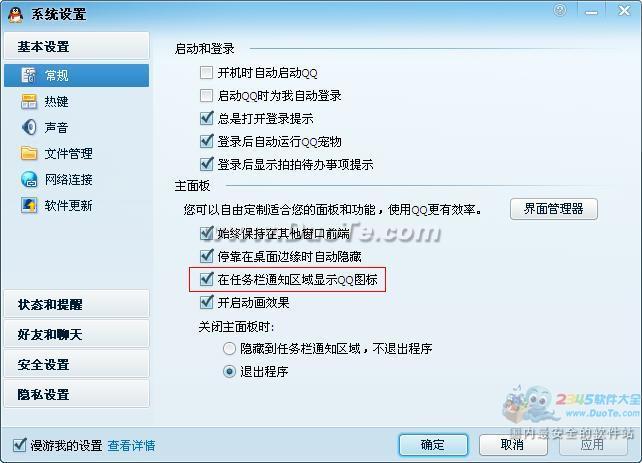
看“在任务栏通知区域显示QQ图标”这项有没有勾上,没有的话就勾选上,这样就设置好了,以后就不会再看不到图标罗,是不是很方便?
关于任务栏右下角的qq图标不见了的解决办法的相关讨论如下:
相关问题:QQ启动后 右下角任务栏 看不到图标 最小化以后就没...
答:最小化后你按键盘上的ctrl+alt+L,就又可以看到了,不过有时候你不注意按两下,就会提示你输入QQ密码的。 至于【QQ启动后 右下角任务栏 看不到图标】应该是你的QQ设置改动过了吧 我放了一张图,你看到了吗,你在你的QQ系统设置栏里找到-主面板-... >>详细
相关问题:我的QQ登录上去桌面右下角找不到图标怎么办啊?
答:原因一:QQ图标被你隐藏掉了。解决办法:左下角有个上标箭头符号,点击他,QQ就在里面。 原因二:你没有设置在任务栏显示QQ图标。解决办法:进入QQ基本设置,登陆,主面板,勾选在任务栏显示QQ图标。 >>详细
相关问题:任务栏右下角的qq图标不见了的解决办法 显示事QQ校...
答:结束进程 后 重装一遍qq 就好了,我玩dnf 经常这样 >>详细
- 评论列表(网友评论仅供网友表达个人看法,并不表明本站同意其观点或证实其描述)
-
